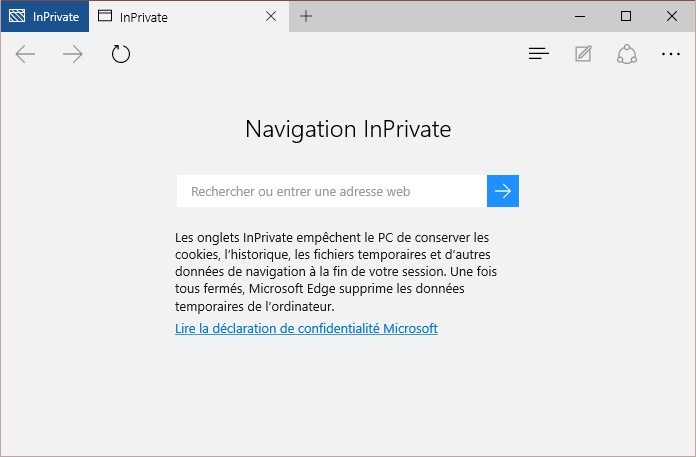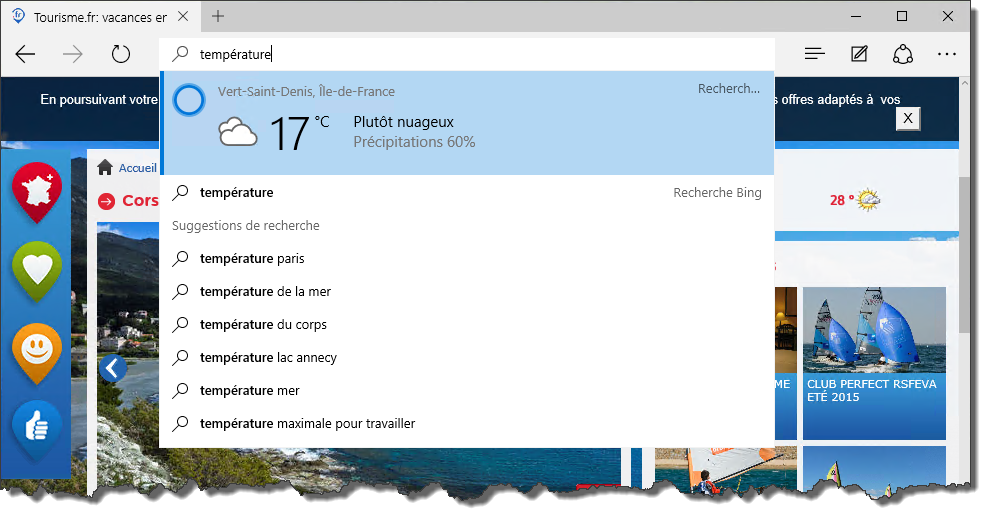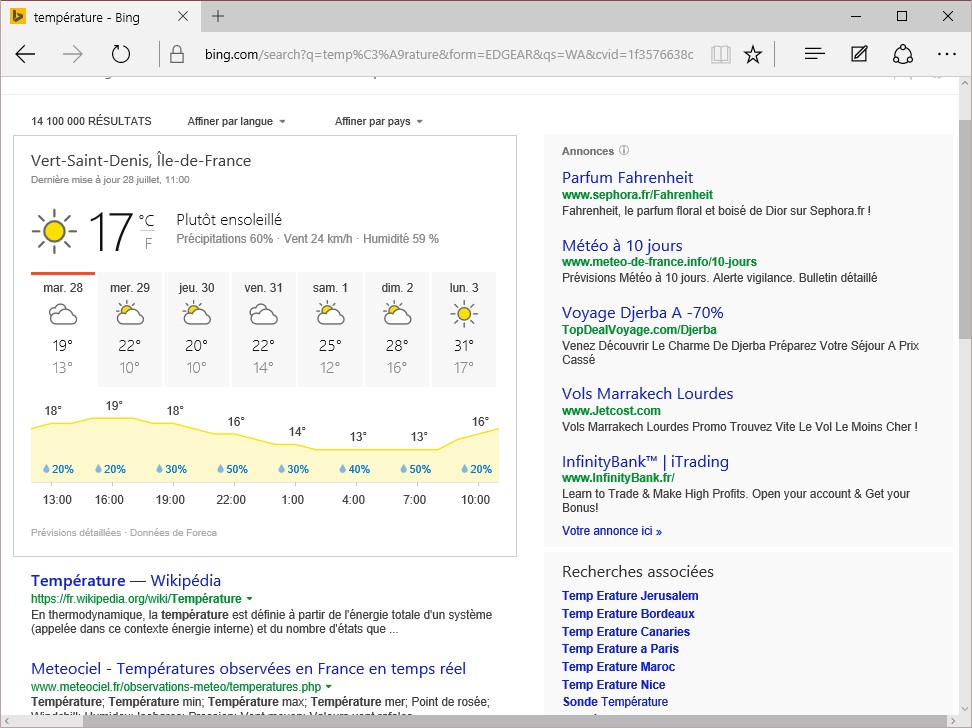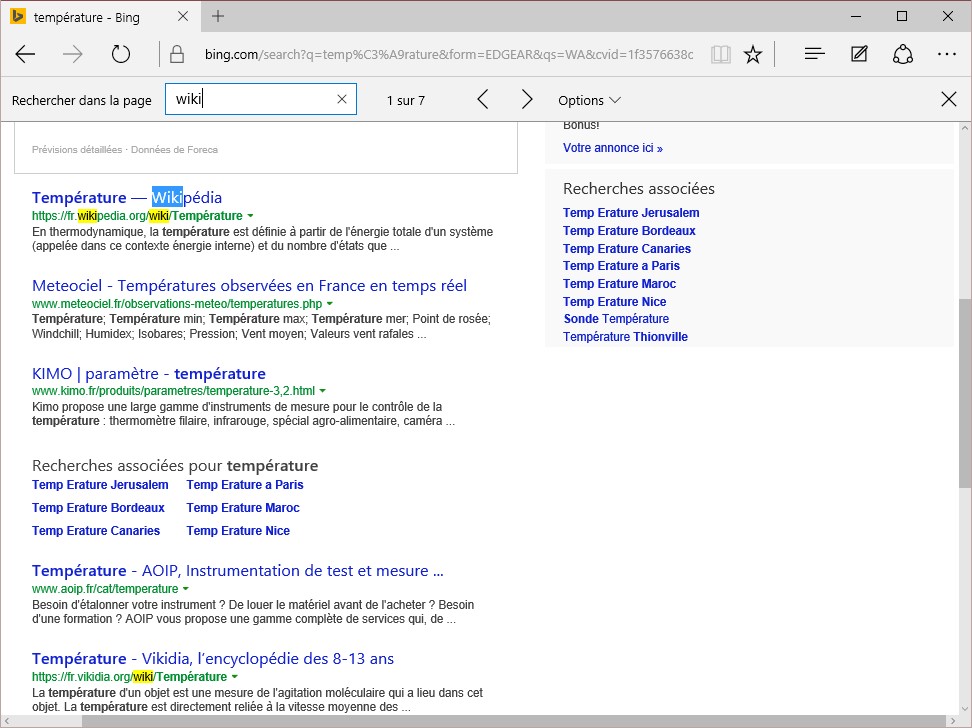Plusieurs modes d’affichage sont possibles dans Word : Lecture, Page, Web, Plan et Brouillon.
Les modes Lecture, Page et Web sont accessibles en cliquant sur les icônes affichées dans la partie droite de la barre d’état.
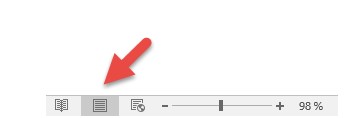
Les modes Plan et Brouillon sont accessibles via l’onglet Affichage du ruban.
Vous pouvez également utiliser des raccourcis clavier pour accéder à trois des cinq modes d’affichage :
- Alt + Ctrl + N active le mode Brouillon ;
- Alt + Ctrl + P active le mode Page ;
- Alt + Ctrl + O active le mode Plan.
Le mode Lecture permet d’optimiser l’expérience de lecture à l’écran. Afin de maximiser l’espace de lecture, toutes les barres d’outils sont masquées.
Le mode Page affiche le document tel qu’il sera imprimé. Très réaliste, il présente cependant un défaut majeur : la zone de style n’est pas visible dans la partie gauche de l’écran.
Word peut enregistrer vos documents au format HTML pour les rendre faciles à utiliser sur un intranet ou un site Web. Dans ce cas, pour avoir un aperçu fidèle de votre document, vous utiliserez le mode Web.
Le mode Plan est très pratique pour manipuler de longs documents, tels qu’un mémoire, un livre ou une revue par exemple. Dans ce mode, vous pouvez facilement restreindre l’affichage à un ou plusieurs niveaux de titre ou encore modifier le niveau d’un ou de plusieurs titres. Notez également la présence de la barre de styles, dans la partie gauche du document.
Enfin, le mode Brouillon est le plus rapide. Contrairement aux modes Lecture, Page et Web, il affiche les styles des paragraphes dans la partie gauche du document. Par contre, les images, en-têtes, pieds de page, notes, et multicolonnages ne sont pas affichés.